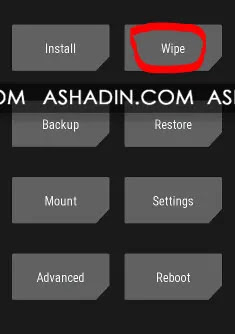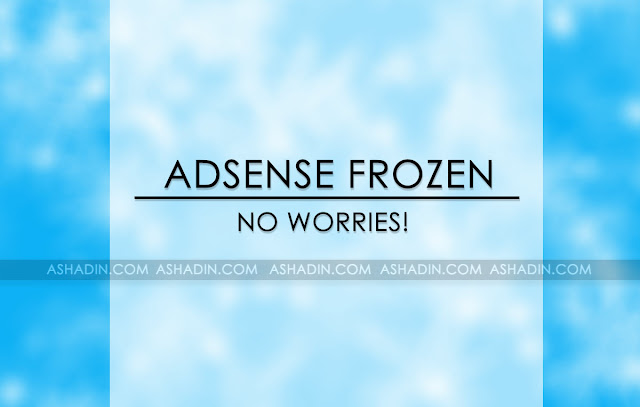Cara Relock Bootloader Redmi Note 7 dengan cara yang pasti berhasil
Sebelumnya pada artikel sebelumnya kita sudah melakukan cara melakukan UBL pada Redmi Note 7 dengan sangat mudah, tetapi tahukah anda bahwa pada dasarnya anda juga bisa melakukan Relock Bootloader pada device Xiaomi anda dengan sama mudahnya seperti ketika anda melakukan Unlock Bootloader?
Saya kira hanya sedikit yang tahu terkait masalah ini, karena kebanyakan pengguna jika sudah melakukan UBL, maka mereka menganggap bahwa device tersebut sudah tidak bisa di kembalikan ke kondisi awal lagi, padahal argumen tersebut ternyata salah besar.
Faktanya pihak Xiaomi sendiri juga telah memberikan Support bagi siapa saja yang ingin melakukan Relock Bootloader tersebut, karena dengan kondisi Locked Bootloader, maka device Redmi Note 7 anda akan memiliki system Security yang lebih kuat di bandingkan dengan Unlock Bootloader.
Selain itu ada beberapa hal bermanfaat jika anda melakukan Relock Bootloader tersebut, yaitu adalah sebagai berikut :
- Garansi tidak hangus.
- Harga jual tidak akan jatuh, jika memang anda berniat untuk menjual ulang.
- Security di jamin oleh System dan Vendor.
Tetapi, ternyata ada pula dampak dari Relock Bootloader tersebut, anda di pastikan akan kehilangan beberapa kemampuan penting dari UBL, yaitu adalah sebagai berikut :
- Anda tidak akan bisa melakukan Fastboot / Flash.
- Tidak bisa menggunakan Mode Fastboot, meski masih tetap bisa anda akses kapanpun.
- Tidak bisa menggunakan Custom Recovery seperti TWRP.
- Tidak bisa menggunakan Custom ROM dan Kernel.
- Tidak bisa melakukan ROOT.
- Anda tidak bisa lagi memodifikasi konfigurasi system dari OEM.
Pilihan tetap ada di tangan anda, karena kondisi dari setiap pengguna smartphone khusus Redmi Note 7 itu berbeda-beda, jadi sesuaikan saja dengan kebutuhan yang anda miliki.
Jika anda memang benar-benar berniat untuk melakukan Relock Bootloader, maka sejauh ini ada 2 buah cara efektif yang bisa anda lakukan untuk mengembalikan kondisi Bootloader se[erti semua, ke-2 cara tersebut adalah sebagai berikut :
Cara Relock Bootloader Redmi Note 7
# Dengan CMD
Cara ini terbilang sangat mudah untuk di lakukan, karena hanya dengan bermodalkan CMD, maka anda sudah bisa melakukan Relock Bootloader tersebut dengan sangat cepat, tetapi ada persiapan yang mesti anda lakukan sebelumnya yaitu adalah sebagai berikut :
- Fastboot Driver Terbaru
- PC / Laptop
- Kabel USB
- Mode Fastboot
Jika ke-4 hal diatas sudah anda persiapkan, maka langkah setelahnya anda sudah bisa melakukan Relock Bootloader dengan cara sebagai berikut :
1. Silahkan buat Redmi Note 7 anda masuk ke dalam Mode Fastboot, jika tidak tahu caranya silahkan gunakan cara ini Cara Masuk Fastboot Mode Redmi.
2. Jika sudah silahkan koneksikan Redmi Note 7 anda ke PC / Laptop dengan Kabel USB.
3. Selanjutnya silahkan buka CMD dan arahkan ke Direktori Fastboot Driver, atau bisa dengan menggunakan Open Command Windows Here di dalam Folder Fastboot Driver tersebut.
4. Untuk melakukan Relock Bootloader, silahkan masukan Command ini dan Enter :
fastboot oem lock
5. Proses akan berjalan dengan sangat cepat, jika sudah selesai, silahkan lakukan Reboot dengan memasukan Command ini :
fastboot reboot
6. Done.
# Dengan Mi Flash Tool
Jika memang anda bingung dan ingin cara yang lebih pasti dan Instant, kalian bisa melakukan Relock Bootloader dengan cara yang lebih mudah dan tentu saja resmi dengan resiko yang minimal, yaitu adalah dengan melakukan Flash / Fastboot dengan aplikasi Mi Flash Tool.
Cara kerjanya sama seperti ketika anda melakukan Fastboot seperti biasa dengan menggunakan aplikasi Mi Flash Tool, agar lebih lengkapnya silahkan ikuti cara ini Cara Flash / Fastboot Redmi Note 7.
Yang menjadi perbedaannya adalah disini anda akan menggunakan Script atau opsi Clean All and Lock, seperti yang sudah di sediakan pada aplikasi Mi Flash Tool.
Selanjutnya silahkan lakukan Flash dan tunggu hingga proses selesai.
Cara cek status Bootloader
Langkah terakhir adalah anda bisa melihat status Bootloader di device Redmi Note 7 anda, apakah sudah berhasil berubah dari Unlocked menjadi Locked, untuk ini saya sudah tuliskan lengkap di artikel ini Cek status Bootloader Redmi.
Jika ingin kembali melakukan UBL di Redmi Note 7
Jika sewaktu-waktu anda ingin melakukan UBL lagi, maka anda bisa melakukannya dengan cukup mudah, anda tidak perlu lagi menunggu hingga berhari-hari seperti sebelumnya, asalkan anda melakukan UBL dengan Mi Akun yang sama, ketika saat anda melakukan UBL dulu.
Maka yang perlu anda lakukan hanyalah membuka aplikasi Mi Flash Unlock, lalu Login dengan akun yang anda buat untuk UBL dan selanjutnya lakukan Unlock.
Atau anda bisa juga menggunakan Command CMD dengan perintah ini :
fastboot oem unlock
Dengan demikian, harusnya sudah sangat jelas pembahasan kita kali ini, mulai dari cara melakukan Relock Bootloader, Cek Status Bootloader dan melakukan UBL ulang, yang perlu anda lakukan hanyalah mengikuti tutorial ini dengan sebaik dan sebenar mungkin saja.
Kalau saya sendiri lebih menyarankan anda untuk melakukan Relock Bootloader dengan menggunakan aplikasi Mi Flash Tool, karena selain akan membuat device anda menjadi Fresh lagi, anda pun tidak perlu menghapus atau melakukan Format pada Internal Storage lagi secara manual.
Sehingga cara ini akan sangat bermanfaat untuk anda yang ingin menjual device anda agar harga tidak jatuh atau garansi tidak hangus, semoga artikel ini bermanfaat untuk anda semua.